
Trong phần tiếp theo, chúng ta sẽ xem xét cách chúng ta có thể chạy các lệnh cụ thể mà không cần mật khẩu sudo trong Ubuntu nhờ tệp sudoers. Đối với tôi, có vẻ hợp lý khi cảnh báo rằng những gì sẽ được đọc dưới đây chỉ dành cho mục đích giáo dục. Điều cần thiết là phải rất cẩn thận khi áp dụng những gì bạn sẽ có thể đọc ở đây. Nếu vì bất kỳ lý do gì bạn cho phép người dùng thực hiện lệnh 'rm' mà không cần phải viết mật khẩu sudo, bạn có thể vô tình hoặc cố ý xóa những thứ quan trọng khỏi hệ điều hành.
Như tôi đã nói, trong những dòng tiếp theo, chúng ta sẽ xem cách thực thi các lệnh cụ thể mà không cần phải viết mật khẩu sudo trong Hệ điều hành giống Unix. Như tất cả người dùng Ubuntu đều biết, cần phải viết nó khi chúng ta thực hiện một lệnh bằng sudo. Nhưng khi nói đến việc tự động hóa một số tác vụ, có lẽ việc phải viết nó có thể là một điều bất tiện.
Thực thi các lệnh cụ thể mà không cần mật khẩu sudo trong Ubuntu
Nếu vì bất kỳ lý do gì, bất kể đó là gì, bạn muốn cho phép người dùng thực thi một lệnh cụ thể mà không cần phải nhập mật khẩu sudo, bạn nên thêm lệnh đó vào tệp sudoers.
Giả sử chúng tôi muốn một người dùng có tên interunosyceros chạy lệnh mkdir mà không cần phải nhập mật khẩu sudo. Để làm điều này, chúng tôi sẽ phải chỉnh sửa sudoers. Trong terminal (Ctrl + Alt + T), chúng tôi viết:
sudo visudo
Khi tệp được mở, ở cuối tệp, chúng tôi sẽ thêm dòng sau:
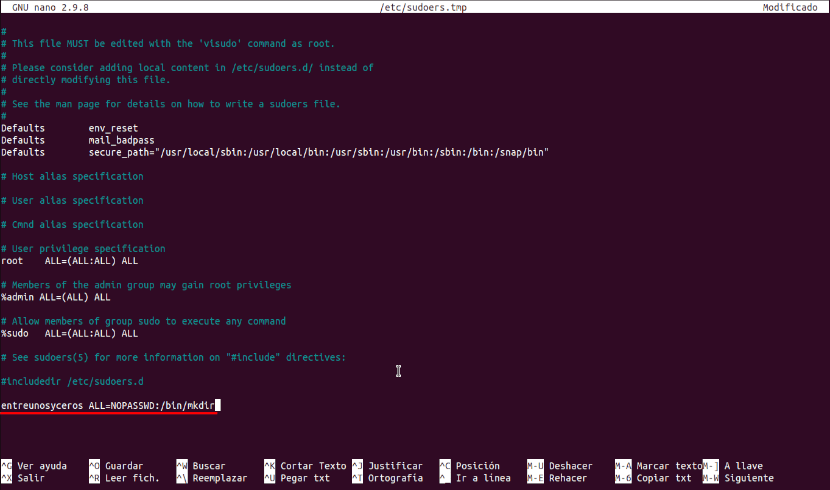
entreunosyceros ALL=NOPASSWD:/bin/mkdir
Trong dòng này được thêm vào trong lần chụp trước, entreunosyceros là tên người dùng. Theo dòng này, người dùng này sẽ có thể thực hiện lệnh 'mkdir'mà không cần nhập mật khẩu sudo.

Hệ thống rất đơn giản. Chúng tôi sẽ có thể thêm bao nhiêu lệnh tùy thích, phân tách chúng bằng dấu phẩy, như nó được hiển thị trong phần sau:
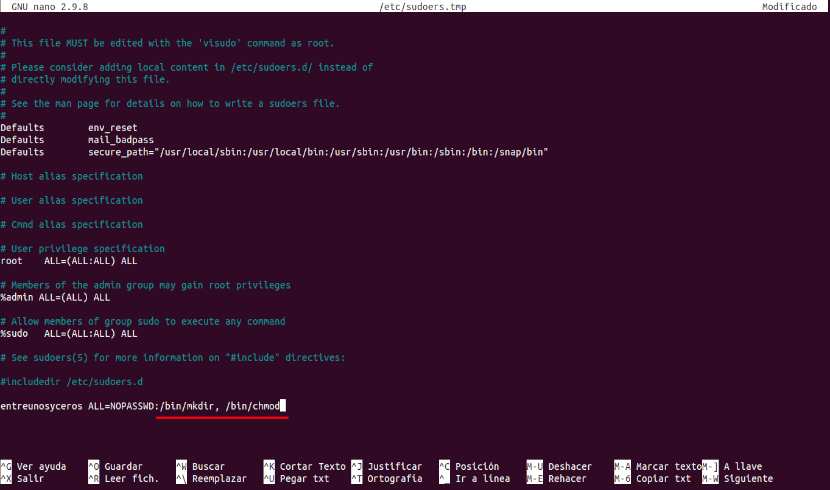
entreunosyceros ALL=NOPASSWD:/bin/mkdir,/bin/chmod
Sau khi hoàn tất việc thêm dòng, đăng xuất và đăng nhập lại hoặc khởi động lại hệ thống. Từ bây giờ, người dùng được giới thiệu bằng dòng được thêm vào tệp áo len bạn sẽ không cần nhập mật khẩu sudo trong khi thực hiện bất kỳ lệnh nào được thêm vào. Đúng vậy, khi chạy tất cả các lệnh khác, nếu bạn sẽ được nhắc nhập mật khẩu để sử dụng sudo.
Tìm đường dẫn đến lệnh và thêm nó vào tệp sudoers
Trong trường hợp này, chúng ta muốn thêm một lệnh có đường dẫn khác với đường dẫn mà chúng ta đã sử dụng cho đến nay, ví dụ: đường dẫn đến apt, chúng ta sẽ cần viết chính xác đường dẫn đến tệp thực thi. Trong trường hợp không chắc chắn, chúng ta có thể sử dụng lệnh 'ở đâu'để tìm ra con đường chính xác đến apt. Trong terminal (Ctrl + Alt + T), bạn sẽ phải viết:

whereis apt
Như bạn có thể thấy từ ảnh chụp màn hình ở trên, đường dẫn cho lệnh apt là / usr / bin / apt, do đó đây là đường dẫn để thêm vào tệp sudoers.
Trong trường hợp chúng ta quan tâm đến việc không phải nhập mật khẩu cho sudo khi thực hiện lệnh apt, chúng ta sẽ phải chỉnh sửa lại tệp sudoers:
sudo visudo
Bên trong nó sẽ là thêm lệnh 'apt' vào tệp như chúng ta đã làm với các lệnh trước đó:
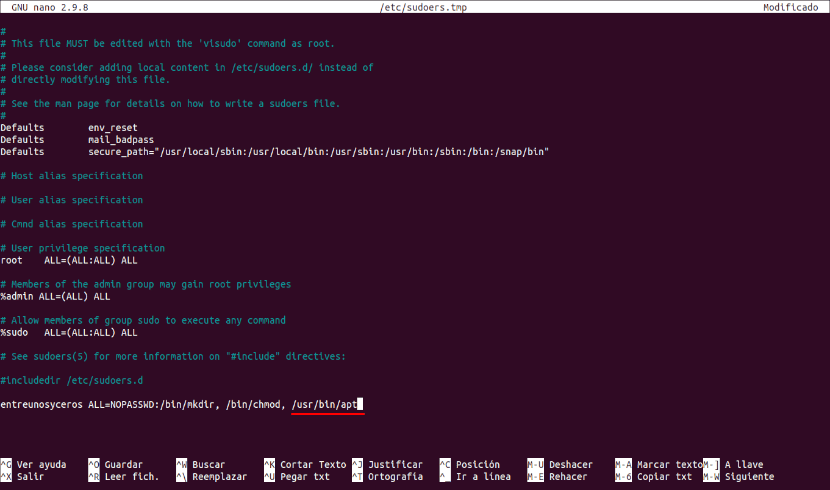
entreunosyceros ALL=NOPASSWD:/bin/mkdir,/bin/chmod,/usr/bin/apt
Sau khi thêm lệnh, hãy lưu và đóng tệp sudoers. Sau đó đăng xuất và đăng nhập lại. Bây giờ, nó có thể được xác minh nếu người dùng có thể thực thi lệnh với tiền tố sudo mà không cần sử dụng mật khẩu:

sudo apt update
Yêu cầu mật khẩu sudo cho một lệnh cụ thể trong tệp sudoers
Nếu sau khi làm như vậy, nếu bạn cần người dùng phải nhập lại mật khẩu, tất cả những gì bạn phải làm là chỉnh sửa tệp sudoers và xóa lệnh đã thêm. Lưu tệp, đăng xuất và đăng nhập lại.
Một sự thay thế sẽ là thêm chỉ thị 'PASSWD:' vào trước lệnh mà chúng tôi muốn nó cần phải viết mật khẩu sudo. Sau ví dụ này, chúng tôi sẽ sửa đổi dòng được thêm vào tệp sudoers như được hiển thị bên dưới:

entreunosyceros ALL=NOPASSWD:/bin/mkdir,/bin/chmod,PASSWD:/usr/bin/apt
Trong trường hợp này, người dùng entreunosyceros có thể thực hiện các lệnh 'mkdir'và'chmod'mà không cần nhập mật khẩu sudo. Tuy nhiên, bạn sẽ phải gõ nó khi bạn muốn chạy lệnh 'apt'.
Xin chào. Tôi đã có thể chỉnh sửa tệp sudoers như bạn đã giải thích trong bài đăng. Ngay bây giờ tôi đang bắt đầu sử dụng vòm. Để thêm lệnh pacman, đối với một số hành động nhất định ... tôi phải làm như thế nào ?, Ví dụ: tôi quan tâm đến việc không yêu cầu mật khẩu để cập nhật hệ điều hành, ví dụ: cập nhật sudo pacman. Nhưng để nhanh chóng yêu cầu vượt qua. Cảm ơn, trân trọng nhất.